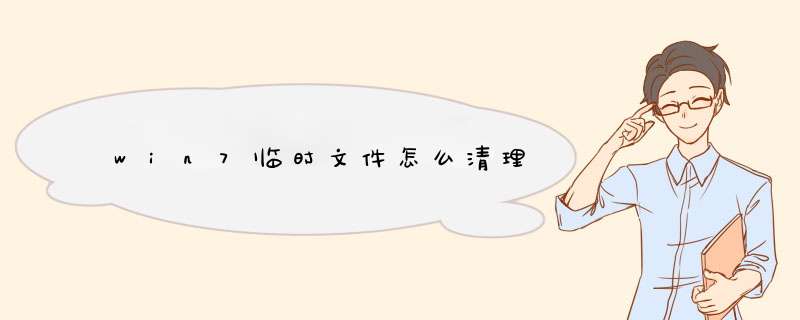
1.首先,咱们打开开始菜单,点击进入控制面板,然后在控制面板的'界面中点击进入系统与安全。
2.在系统与安全界面中,咱们点击左侧菜单中的高级系统设置。
3.接下来,屏幕中就会d出系统属性设置的窗口了,咱们切换到高级这一栏,然后点击下面的环境变量。
4.接下来自然就d出环境变量设置窗口,咱们可以看到列表中有两个选项,这两个都是临时文件,所以咱们需要分别选中,然后点击下方的编辑,在编辑窗口中,在变量值这里重新输入一个路径。这个路径就不要是系统盘就可以了,大家可以在其他的盘符中设置一个文件夹, 专门用来存储临时文件,这样,就不用浪费C盘的空间了!
临时文件夹(Temp和Tmp)用于保存系统自动生成的临时文件可更改其保存位置,方便清理垃圾文件。
1、点击桌面计算机“属性",在对话框的“高级”选项卡下单击“环境变量”按钮。
2、在对话框中选择“TEMP”选项,单击“编辑”按钮。
5、在对话框的变量值文本框中输入临时文件夹的保存路径,单击“确定”按钮。
6、选择“TMP”选项,单击“编辑”按钮,选择好保存位置。
1、运用磁盘清理软件清理C盘,大约可为C盘释放50M-800M空间。2、关闭休眠功能,在开始菜单的运行里输入 powercfg -h off 指令,关闭休眠,此文件实际大小和物理内存是一样的,大约可以为C盘释放1-3G的空间。
3、在电脑管家主界面上点击“清理垃圾”,确认相关垃圾类型被勾选后,点击“开始扫描”,然后点击“立即清理”,如果有需要确认才能清理的垃圾,会您确认后再进行深度清理,以实现快速、安全地清理掉电脑中的垃圾文件。
欢迎分享,转载请注明来源:内存溢出

 微信扫一扫
微信扫一扫
 支付宝扫一扫
支付宝扫一扫
评论列表(0条)